연락처가 이메일을 보낼 때 사용자 지정 Outlook 벨소리 및 알림 설정
스마트 폰에서 정말 좋아하는 것은새 이메일이 도착할 때마다 누가 보낸 사람인지 알려주는 알림과 각 발신자에 대해 사용자 지정 벨소리를 설정할 수 있다는 알림이 표시됩니다. 최근에 나는 데스크탑에서 같은 것이 가능한지 확인하고 무엇을 추측하기로 결정 했습니까? 그것은! Microsoft Outlook은 개별 발신자의 사용자 지정 알림 소리와 전자 메일 수신시 사용자 지정 알림을 설정할 수 있습니다. 그리고 Outlook.com (Hotmail, Live) 계정이있는 경우 Outlook 데스크톱 클라이언트없이 계정을 얻을 수 있습니다.
이 기능은 규칙을 사용하여 설정되며처음에는 위협적인 것처럼 들릴 수 있지만 실제로는 매우 간단합니다. 최종 결과는 효율적이고 유용합니다. 사용하기 전에이 튜토리얼의 하단 근처에 보이는 스크린 샷이 몇 개 있습니다.

설정 방법
이 작업을 수행하는 가장 쉬운 방법은 사용자 지정을 설정하려는 연락처로부터 이미 이메일을받은 경우입니다. 그들이 보낸 이메일을 마우스 오른쪽 버튼으로 클릭하고 규칙> R 작성유르… 이렇게하면 보낸 사람의 전자 메일 주소가 규칙에 자동으로 입력되어 가장 간단한 인터페이스 화면이 표시됩니다.
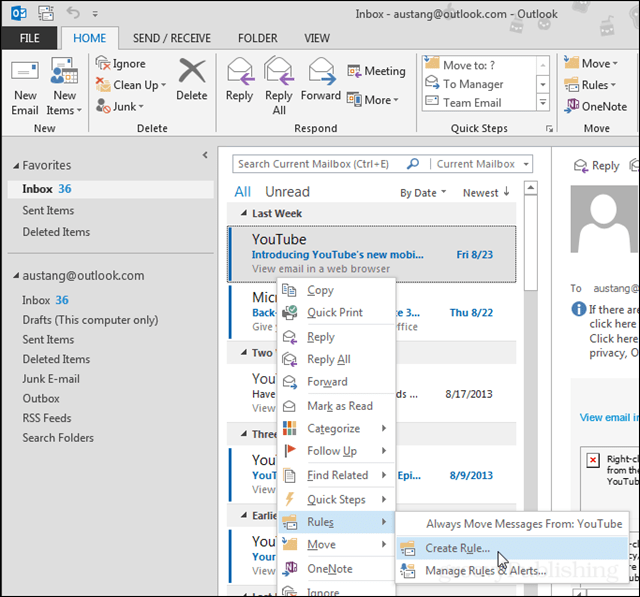
이제 작은 규칙 만들기 창에서 확인 표시 뿐 다음 상자들 :
- 보낸 사람 (발신자 이름)
- 새 항목 경고 창에 표시
- 선택한 소리 재생
여기에서 선택한 사운드 제목 근처의 재생 버튼을 클릭하여 미리 볼 수 있습니다. 직접 설정하고 싶을 것이므로 검색… 버튼을 클릭합니다.
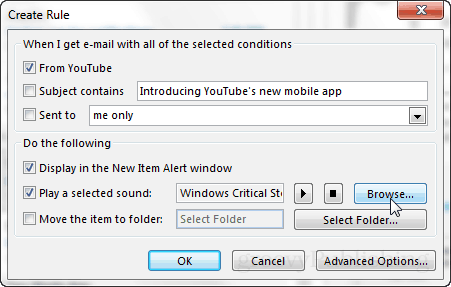
Outlook이있을 기본 폴더사운드 선택은 Windows 테마에 따라 다릅니다. 모두 보려면 한 디렉터리 위로 이동하면 테마 폴더로 구성된 모든 기본 제공 Windows 사운드를 볼 수있는 C : WindowsMedia로 이동합니다.
나만의 맞춤 사운드를 설정하려면 탐색하기 만하면됩니다. 아마도 다운로드 폴더 나 음악 폴더에 저장 한 것 같습니다.
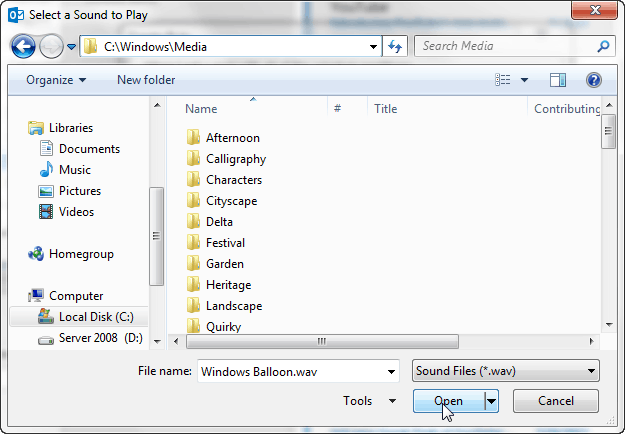
그게 다야! 사운드를 선택했으면 확인을 눌러 규칙을 저장하고 대화 상자를 닫습니다.
어떻게 생겼는지
새 규칙은 Windows의 시스템 트레이 근처에 간단한 알림을 표시합니다. 약 70 % 투명도로 나타나며 약 5 초 동안 만 나타납니다.
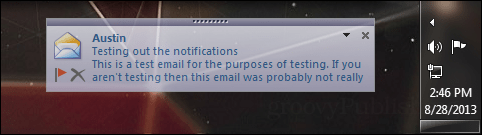
다른 알림도 표시됩니다.새 경고 창. 이 창은 5 초 후에도 사라지지 않으며 사용자가 확인하거나 닫기 버튼을 클릭 할 때까지 유지됩니다. 이러한 알림이 표시되는 동시에 이전에 선택한 사용자 지정 사운드 파일도 들려야합니다.
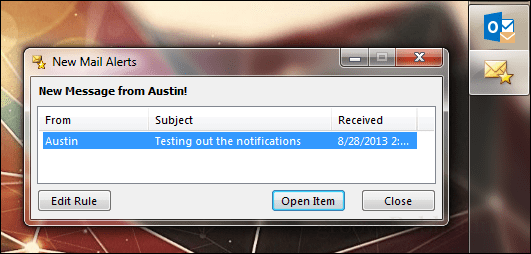
추가로 비활성화하거나 사용자 정의하는 방법
알림 규칙을 제거하거나 변경하려면 언제든지이 작업을 수행 할 수 있습니다. 로부터 집 리본 선택 규칙> 규칙 및 알림 관리.
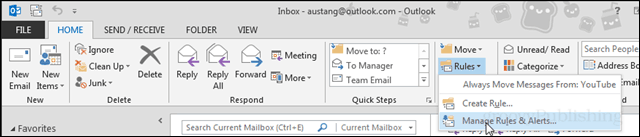
기본 규칙 및 경고 대화 상자가 나타납니다. 여기에서 몇 가지 작업을 수행 할 수 있습니다.
- 규칙 삭제 (이메일 수신시 알림 및 소리 제거)
- 새 규칙 만들기
- 기존 규칙 수정
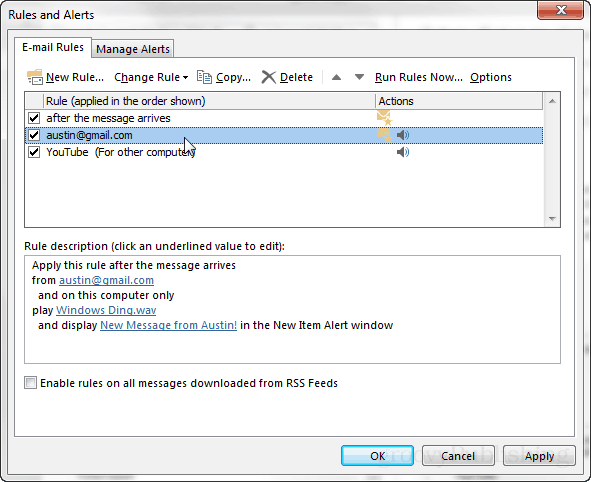
보너스: 사운드 및고급 규칙 편집기의 알림은 아래 스크린 샷과 같습니다. 이를 통해 규칙의 연락처에서 새 메일 알림에 대한 창 제목을 사용자 정의 할 수 있습니다.

보너스 2: 이러한 알림은 다음에 대해 그룹화 할 수 있습니다.여러 수신자. 즉, 수신 할 사람 그룹이있는 경우 고급 편집기의 form : 목록에 모두 추가하면됩니다. 이 모든 것이 규칙 주소라는 대화 상자 하단의 한 줄에 나타납니다.
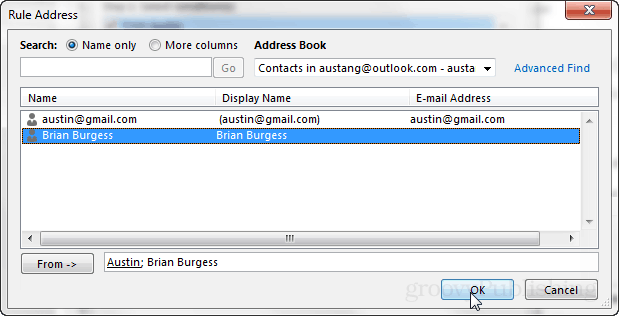



![Outlook 2007에 쉽게 길을 찾을 수 있습니다. [사용 방법]](/images/microsoft/easily-map-out-directions-to-an-outlook-2007-contact-how-to.png)






코멘트를 남겨주세요